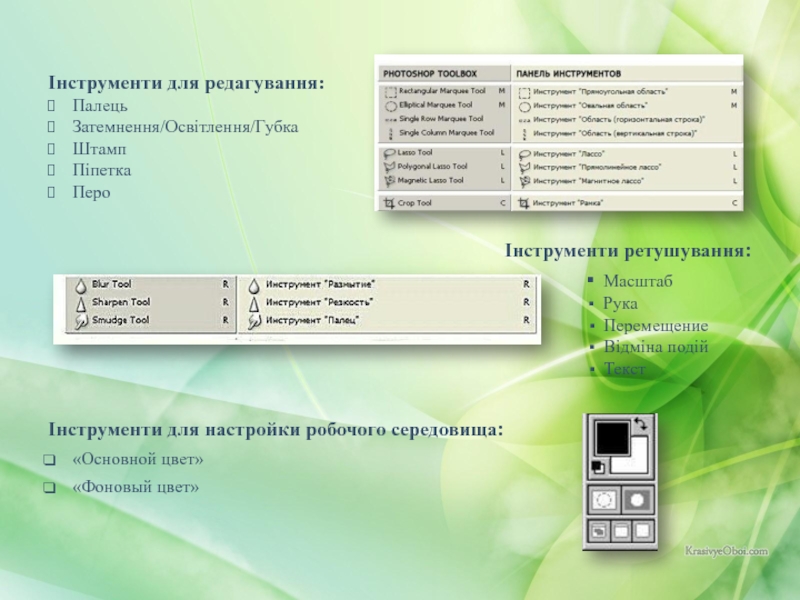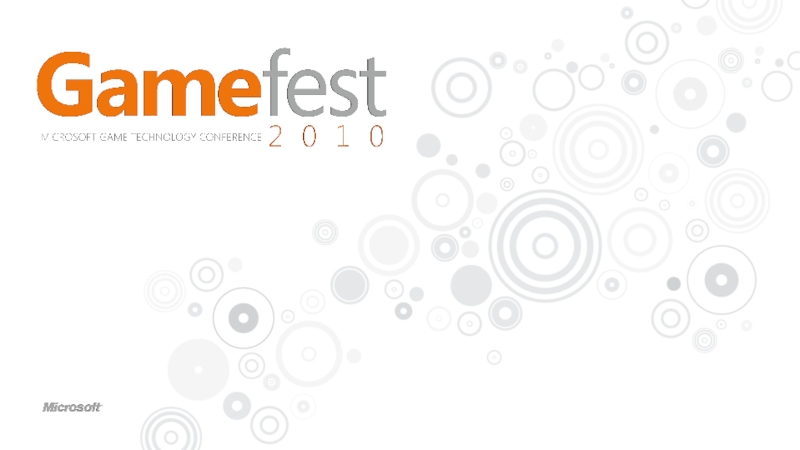- Главная
- Разное
- Дизайн
- Бизнес и предпринимательство
- Аналитика
- Образование
- Развлечения
- Красота и здоровье
- Финансы
- Государство
- Путешествия
- Спорт
- Недвижимость
- Армия
- Графика
- Культурология
- Еда и кулинария
- Лингвистика
- Английский язык
- Астрономия
- Алгебра
- Биология
- География
- Детские презентации
- Информатика
- История
- Литература
- Маркетинг
- Математика
- Медицина
- Менеджмент
- Музыка
- МХК
- Немецкий язык
- ОБЖ
- Обществознание
- Окружающий мир
- Педагогика
- Русский язык
- Технология
- Физика
- Философия
- Химия
- Шаблоны, картинки для презентаций
- Экология
- Экономика
- Юриспруденция
Застосування програми Adobe Photoshop та Corel Draw для землевпорядних цілей презентация
Содержание
- 1. Застосування програми Adobe Photoshop та Corel Draw для землевпорядних цілей
- 2. Adobe Photoshop ̶ це графічний редактор
- 3. Простота і впорядкованість в інтерфейсі ще одна
- 4. «Файл» – містить команди керування файлами(Новый, Открыть,
- 5. Команди з меню «Фильтр» використовуються для обробки
- 6. Прибрати та відобразити інструменти можливо за допомогою
- 8. Інструменти для редагування: Палець Затемнення/Освітлення/Губка
- 9. Панель кольорів
- 10. Для виконання практичної роботи № 3 «Форматування
- 11. За допомогою програми Adobe Photoshop я виконала: Практична робота № 2
- 12. Практична робота № 3
- 13. Робота з програмою Corel Draw CorelDraw
- 14. - File {Файл) - Edit (Правка)
- 15. Текст (Text)- атрибути тексту; Масштаб (Zoom)- зміна масштабу перегляду;
- 16. Контекстне меню викликається правою кнопкою миші.
- 17. інструмент Вільна форма інструмент Ламана
- 18. Одна з найчастіших причин появи растрових малюнків
- 19. За допомогою програми Corel Draw я виконала практичну роботу № 4
- 20. За допомогою програми Adobe Photoshop та Corel Draw я виконала практичну роботу № 5
- 21. Виконавши дані практичні роботи, я навчилась користуватися
- 22. Дякую за увагу!
Слайд 1Виконала: студентка
групи ЗВ-11 Смолярська С.О.
Викладач: Малахова С. О.
Застосування програми
Слайд 2Adobe Photoshop ̶ це графічний редактор розроблений та поширений та
Робота з програмою
Adobe Photoshop
Слайд 3Простота і впорядкованість в інтерфейсі ще одна перевага перед іншим серйозними
Розглянемо робочу область програми.
Робоча область програми Photoshop включає в себе:
Рядок меню
Панель параметрів
Панель інструментів
Вікно документа
Активна область зображення
Навігатор. Зменшена версія активної області зображення поточного документа
Панель кольорів
Історія
Шари
Інтерфейс програми
Слайд 4«Файл» – містить команди керування файлами(Новый, Открыть, Импорт, Експорт).
Меню «Редактирование» містить
Меню «Изображение» містить команди керування виділеними областями, зміни розмірів зображення і виконання корекції кольору (Режим, Установки, Дублировать, Размер Изображение, Размер Холста).
Меню «Слой» містить команди які використовуються при роботі з слоями (Новый слой, Дублировать слой, Новая заливка слоя, Новая установка слоя).
Призначення команд головного меню
Слайд 5Команди з меню «Фильтр» використовуються для обробки зображень за допомогою спеціальних
Меню «Выделение» містить команди для роботи з виділеними областями (Выделить все, Убрать выделение, Выделить заново, Инвертировать выделение).
Меню «Просмотр» містить команди, які використовуються для зміни розмірів і вигляду зображення.
Меню «Окно» містить команди керування вікном (мозаїка, каскад) і команди, які призначені для відображення і приховування палітр.
Слайд 6Прибрати та відобразити інструменти можливо за допомогою пункту меню Окно/Показать Инструменты.
Всі
1 група — для виділення
2 група — малювання
3 група — інструменти для редагування
4 група — ретушування
5 група — для настройки робочого середовища.
Призначення інструментів програми Photoshop
Слайд 7
• Прямокутна чи Овальна область
• Ласо (прямокутне, магнітне)
• Чарівна паличка
Інструменти для малювання:
Аерограф
Кисть
Олівець
Заливка
Ластик
Градієнт
Панель інструментів
Слайд 8
Інструменти для редагування:
Палець
Затемнення/Освітлення/Губка
Штамп
Піпетка
Перо
Інструменти ретушування:
▪ Рука
▪ Перемещение
▪ Відміна подій
▪ Текст
Інструменти для настройки робочого середовища:
«Основной цвет»
«Фоновый цвет»
Слайд 10Для виконання практичної роботи № 3 «Форматування додаткового оснащення карти та
Текст в Adobe Photoshop складається з векторних контурів тексту ̶ фігур, що визначаються математично, та описують літери, цифри та символи гарнітури. Доступними є багато гарнітур в багатьох форматах, найбільш розповсюдженими з них є Type.
Інструмент «Текст»
Слайд 13Робота з програмою Corel Draw
CorelDraw ̶ це векторний графічний редактор,
Слайд 14
- File {Файл)
- Edit (Правка)
- View (Вигляд)
- Layout (Розміщення)
- Arrange (Компонувати)
- Effects
- Bitmaps (Бітові зображення)
- Text (Текст)
- Tools (Сервіс)
- Window (Вікно)
- Help (Допомога)
До складу головного меню програми Corel DRAW входять:
Слайд 15Текст (Text)- атрибути тексту;
Масштаб (Zoom)- зміна масштабу перегляду;
Інтернет (Internet)- властивості спеціальних об'єктів;
Злиття при друку
Перевтілення (Transform) - переміщення, розтягання, стиск, поворот і перекіс об'єктів;
Visual Basic для приложений (Visual Basic for Applications) - робота з макросами Visual Basic.
Додаткові панелі:
Слайд 16 Контекстне меню викликається правою кнопкою миші. Його склад залежить від
Базове контекстне меню.
Контекстне меню редагування.
Виділеного об'єкта (прямокутник).
Контекстне меню редагування тексту.
Контекстне меню
Слайд 17
інструмент Вільна форма
інструмент Ламана лінія
інструмент Прямокутник
інструмент Еліпс
інструмент Багатокутник
інструмент Масштаб
інструмент Вказівник
інструмент Форма
Панель інструментів Corel DRAW
Слайд 18Одна з найчастіших причин появи растрових малюнків у вікні ілюстрації Corel
Потрібно в меню File (Файл) вибрати Import (Імпорт) або натиснути кнопку Import (Імпорт) на стандартної панелі інструментів і далі у вікні імпорту вказати потрібний файл. Безпосередньо перед операцією імпорту відкривається вікно діалогу у якому можна змінити атрибути імпортованого образу - масштаб дозвіл і так далі.
Імпорт та копіювання растрових образів в Corel DRAW
Слайд 21Виконавши дані практичні роботи, я навчилась користуватися програмами растрової та векторної
Інтерфейс даних програм є досить простим для використання та застосування.
І хоча ці дві програми відмінні між собою, їхні панелі інструментів подібні і це значно полегшує їх використання, адже вивчивши одну, умієш користуватись іншою.
Отже, зробивши підсумок виконаних мною робіт, я отримала знання, які і надалі буду застосовувати у майбутньому.
Висновок